
Объединение или разъединение фигур в Numbers на Mac
Можно создать новую фигуру, объединяя разные фигуры. Например, фигура в форме сердца может быть создана путем объединения трех фигур — ромба и двух кругов — в одну фигуру. Можно также удалить фигуры из других фигур или удалить область пересечения двух фигур.

Можно разделить составную фигуру (любую фигуру, состоящую из нескольких частей) на компоненты для создания новых фигур. Примеры составных фигур: кроссовок (состоит из верхней части и подошвы), цветок лотоса (состоит из лепестков), грузовик (состоит из колес, кабины и других элементов) и т. д. В медиатеке фигур нет указаний на составные фигуры, но большинство составных фигур имеют сложные формы.
После разделения составной фигуры на части можно редактировать каждую часть, как любую другую фигуру. Можно использовать их как отдельные фигуры, составлять из них новые фигуры и удалять ненужные.
Совет. Также можно разбить изображения SVG на фигуры и затем редактировать и объединять их, как любые другие фигуры. Подробнее о добавлении изображений SVG в таблицу см. в разделе Добавление изображения.
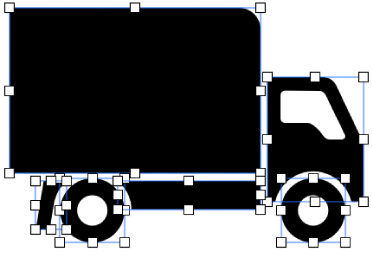
Разделение составной фигуры на части
Нажмите составную фигуру, чтобы выбрать ее.
Выберите «Формат» > «Фигуры и линии» > «Разъединить» (меню «Формат» расположено вверху экрана).
На составных частях фигуры, которую можно редактировать, отображаются белые манипуляторы.
Если пункт меню «Разделить на части» затемнен, выбранная фигура не является составной.
Разъединение изображения SVG на фигуры
Нажмите изображение SVG, чтобы выбрать его.
Выберите «Формат» > «Фигуры и линии» > «Разъединить» (меню «Формат» расположено вверху экрана).
Если пункт меню «Разъединить» затемнен, выбранное изображение невозможно разъединить на фигуры.
Нажмите любую область за пределами изображения, чтобы отменить его выбор, затем нажмите фигуру, которую хотите отредактировать.
На составных частях изображения, которое можно редактировать, отображаются белые манипуляторы.
Примечание. Если манипуляторы выбора не отображаются на отдельных частях разъединенного изображения SVG, возможно, потребуется сначала разгруппировать его части. Нажмите изображение, затем выберите «Расстановка» (меню «Расстановка» расположено у верхнего края экрана) > «Разгруппировать».
Объединение фигур для создания новой фигуры
Удерживая клавишу Shift, нажмите две или несколько касающихся или пересекающихся фигур.
Вверху боковой панели «Формат»
 нажмите вкладку «Расстановка».
нажмите вкладку «Расстановка».Нажмите кнопку расстановки в нижней части боковой панели.
Объедин.: объединить выбранные фигуры в новую фигуру.
Пересеч.: создать фигуру из области пересечения.
Вычесть: удалить фигуру, наложенную поверх другой фигуры. При необходимости переместите фигуру, которую нужно удалить, в самую верхнюю стопку. См. раздел Наложение, группировка и закрепление объектов в Numbers на Mac.
Исключ.: создать фигуру, удалив область пересечения двух фигур.
Кроме того, можно поместить объект внутрь фигуры.
